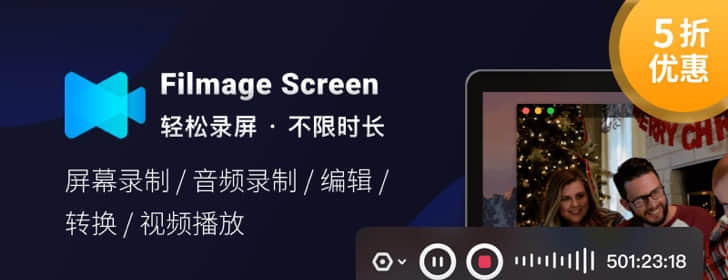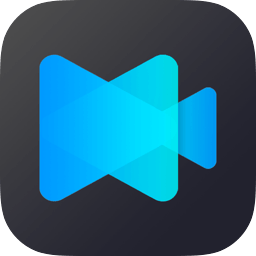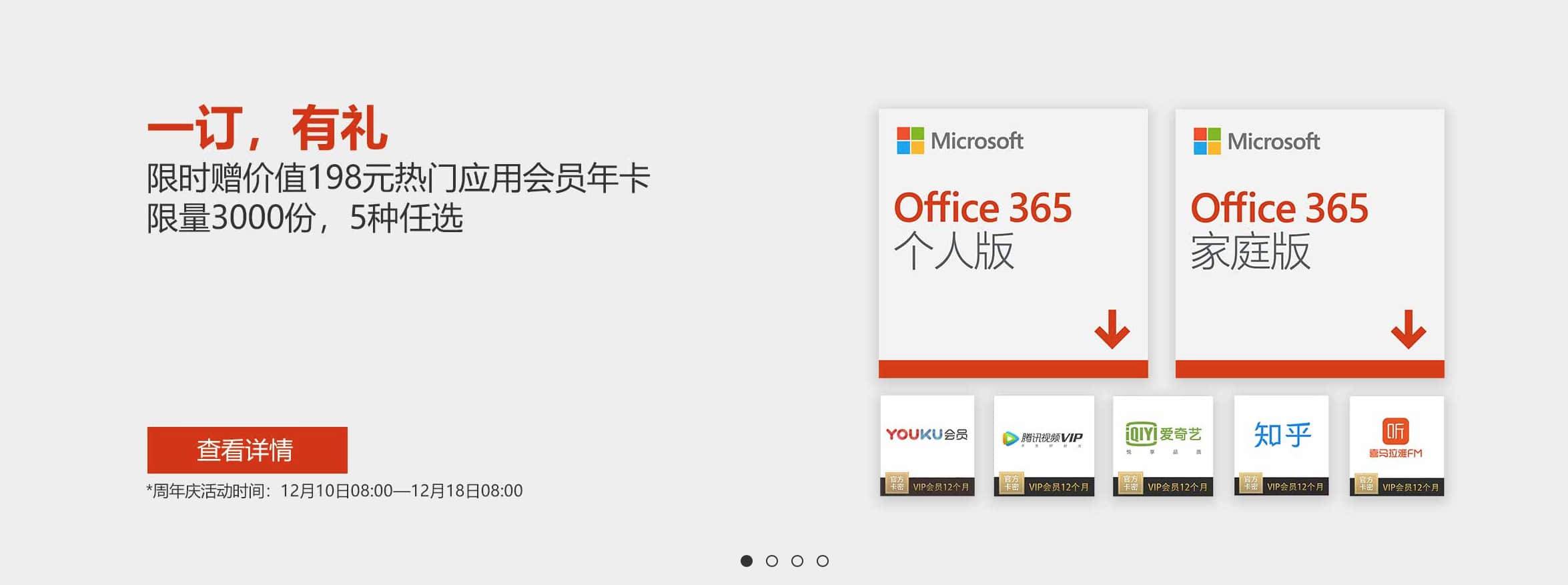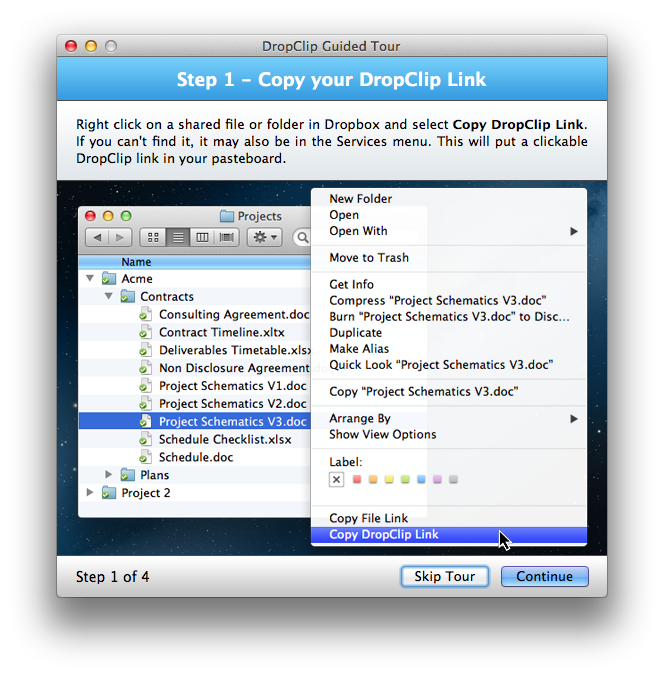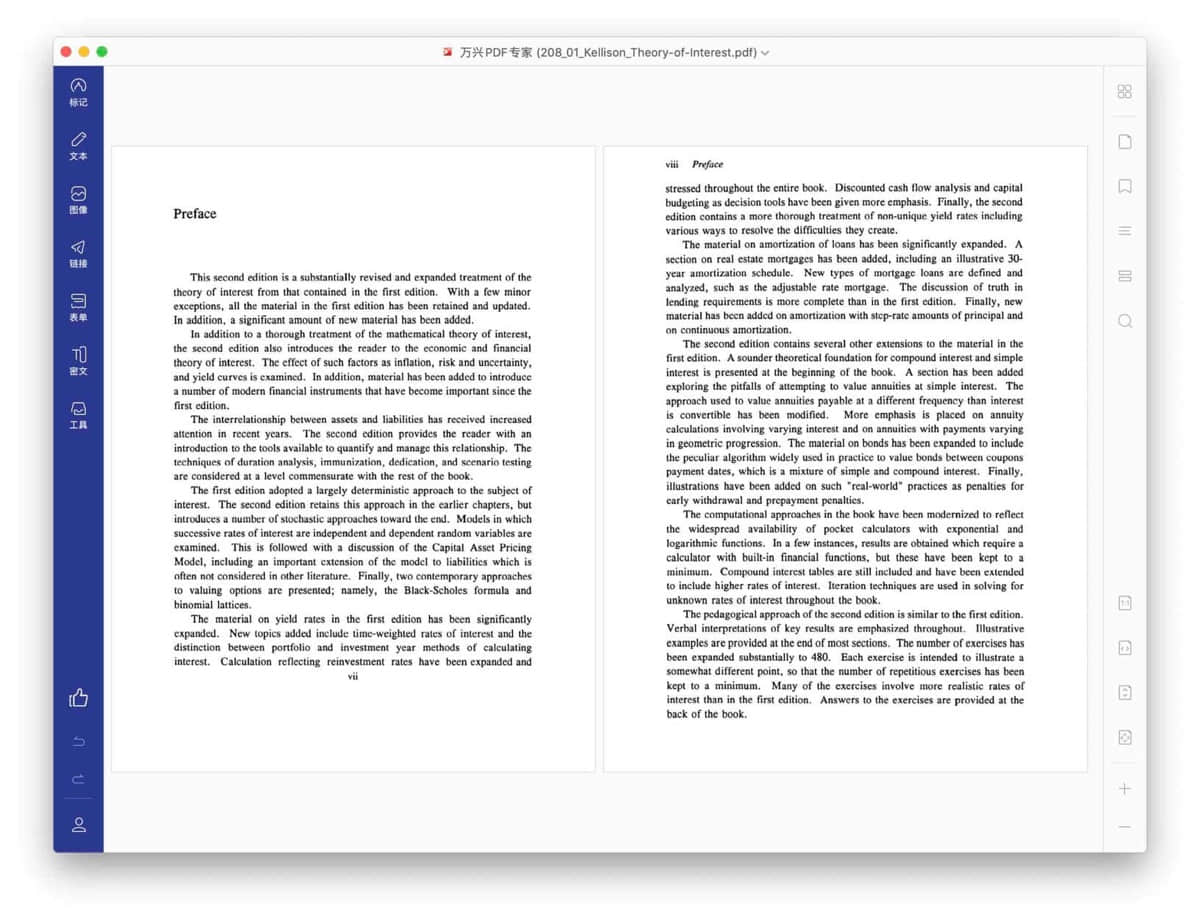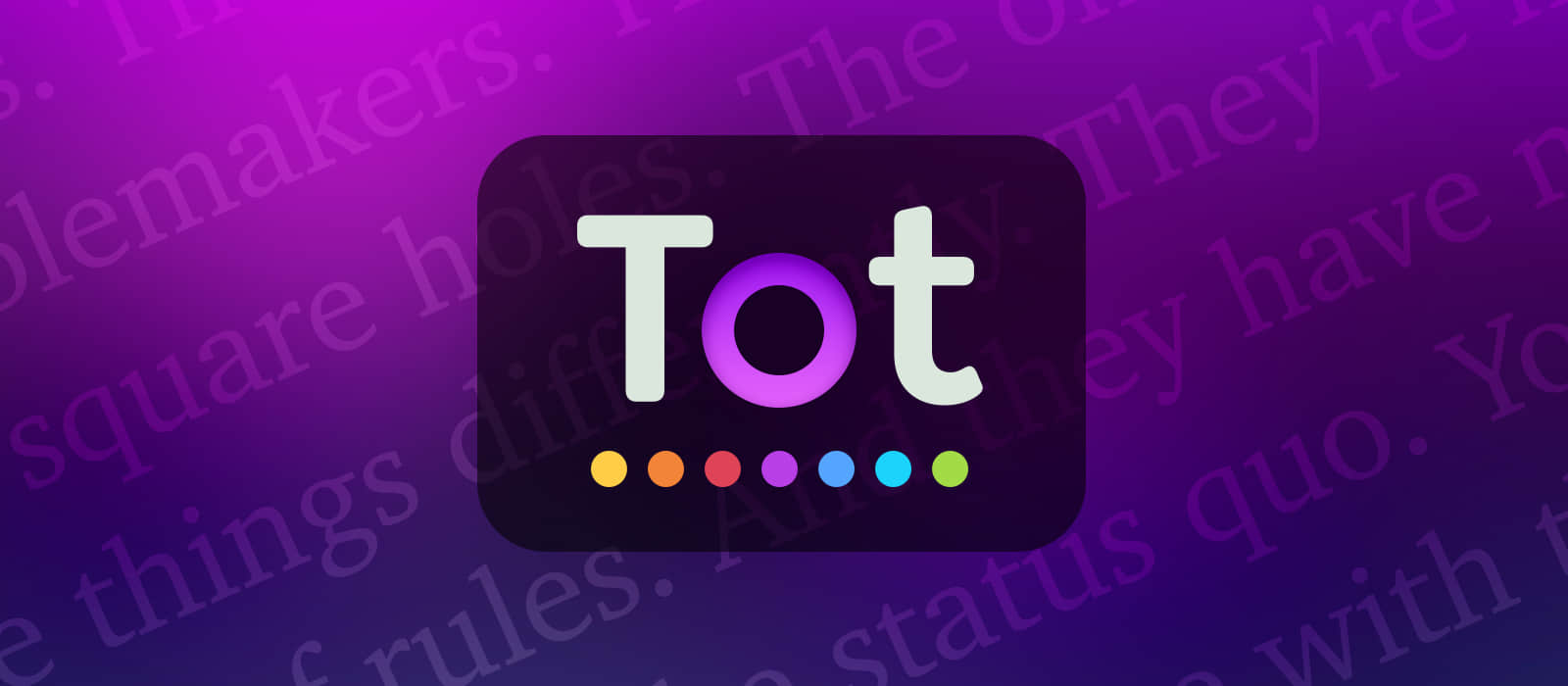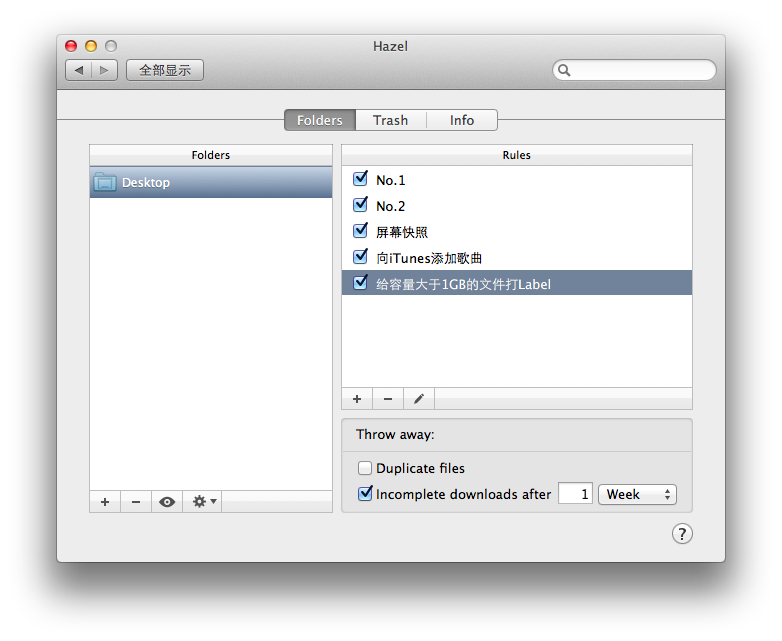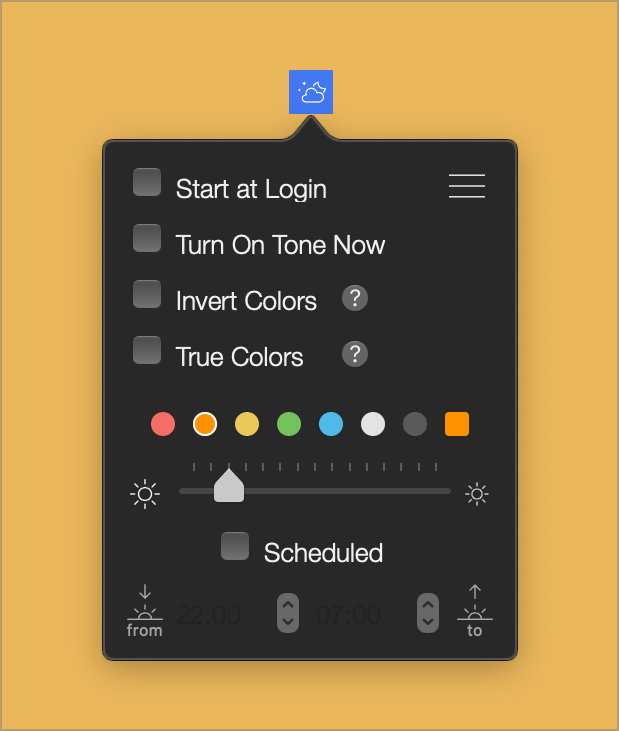Filmage Screen 是一款基于屏幕录制、视频编辑、视频转换、视频播放的一站式视频解决方案软件(后面简称FS),录制内容不限制时间,而且没有广告骚扰,可以录制 1080p/4K 高清视频,可以用于各种屏幕演示,自媒体节目录制,远程授课,家庭娱乐等多种场景。
FS 提供了主窗口、Menubar 两个菜单供用户进入各个功能入口,除了上述提到的功能,FS 还可以提供音频录制、录制 iOS 设备屏幕视频(USB 或 AirPlay)、Mac 摄像头画面录制。
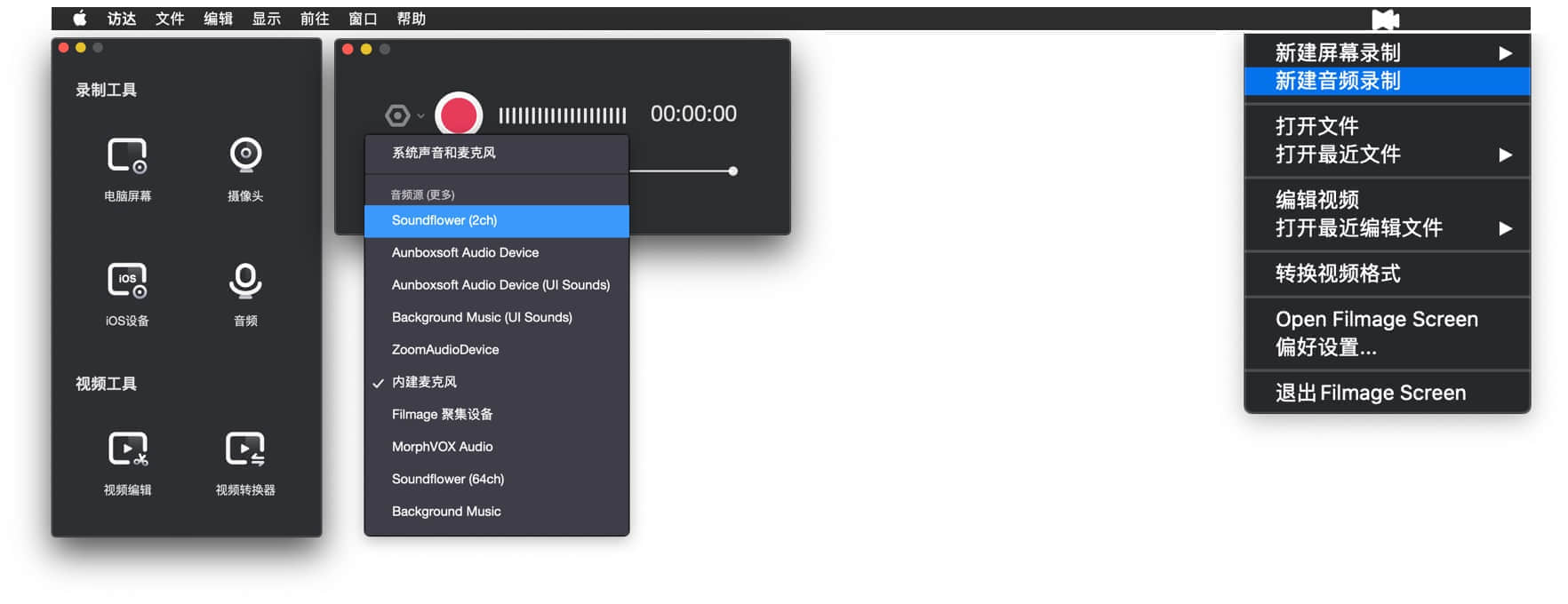
屏幕录制
FS 的屏幕录制非常好用,支持 1080p/4K高清分辨率录制,开启后响应速度快,支持拖拽选定区域来进行录制或是指定窗口录制,既可以录视频,也可以录声音,不限制录制时长,在录制前可以选择录制的音频源,比如说单一的麦克风、系统声音或是麦克风和系统声音同时录制。当然你也可以选择 MorphVOX 这样的变声软件作为音频源哦。
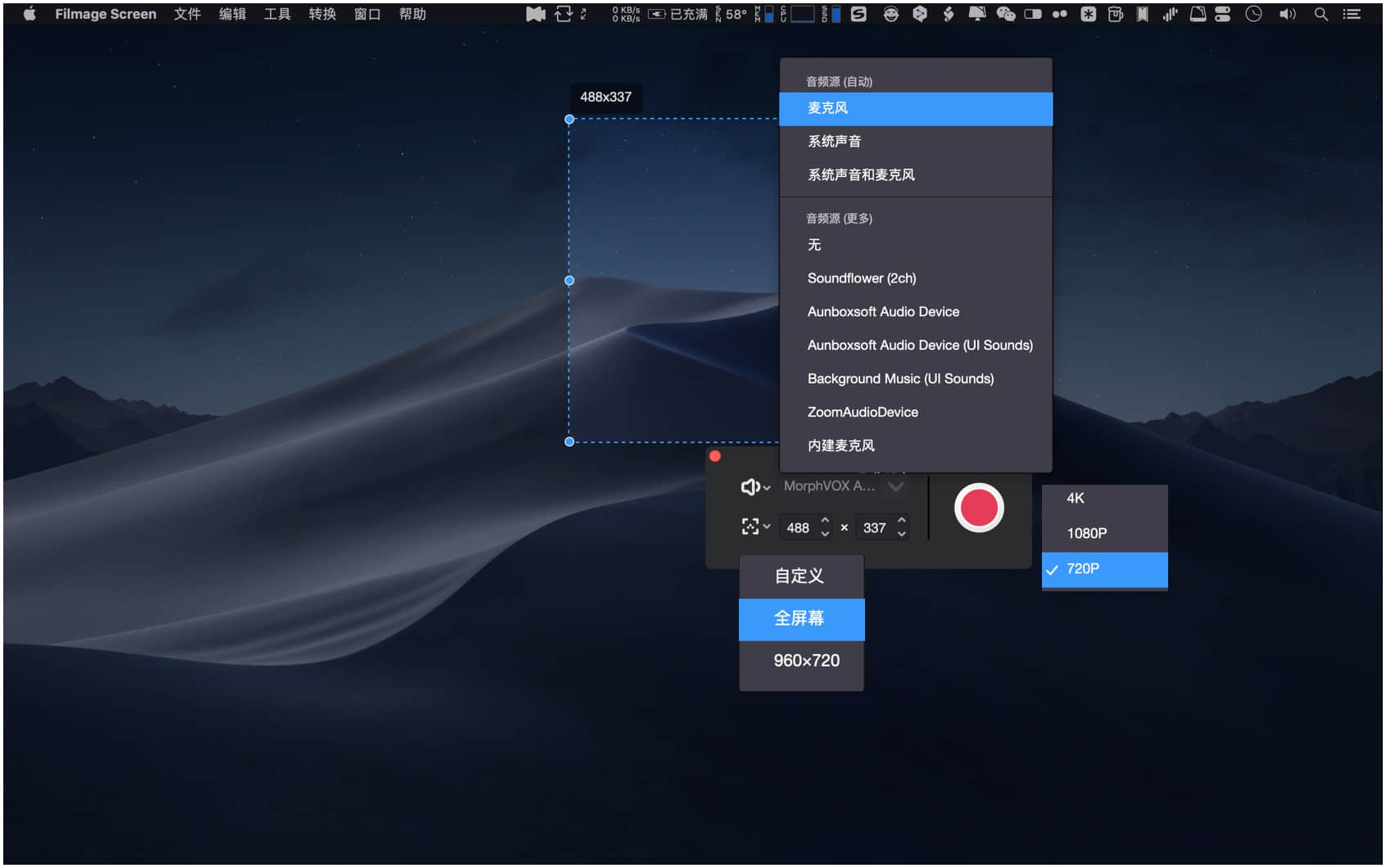
iOS 设备屏幕当然也可以录制,USB 线或 AirPlay 两种形式让你和你的 iOS 设备取得联系,可以选择录制视频的分辨率。 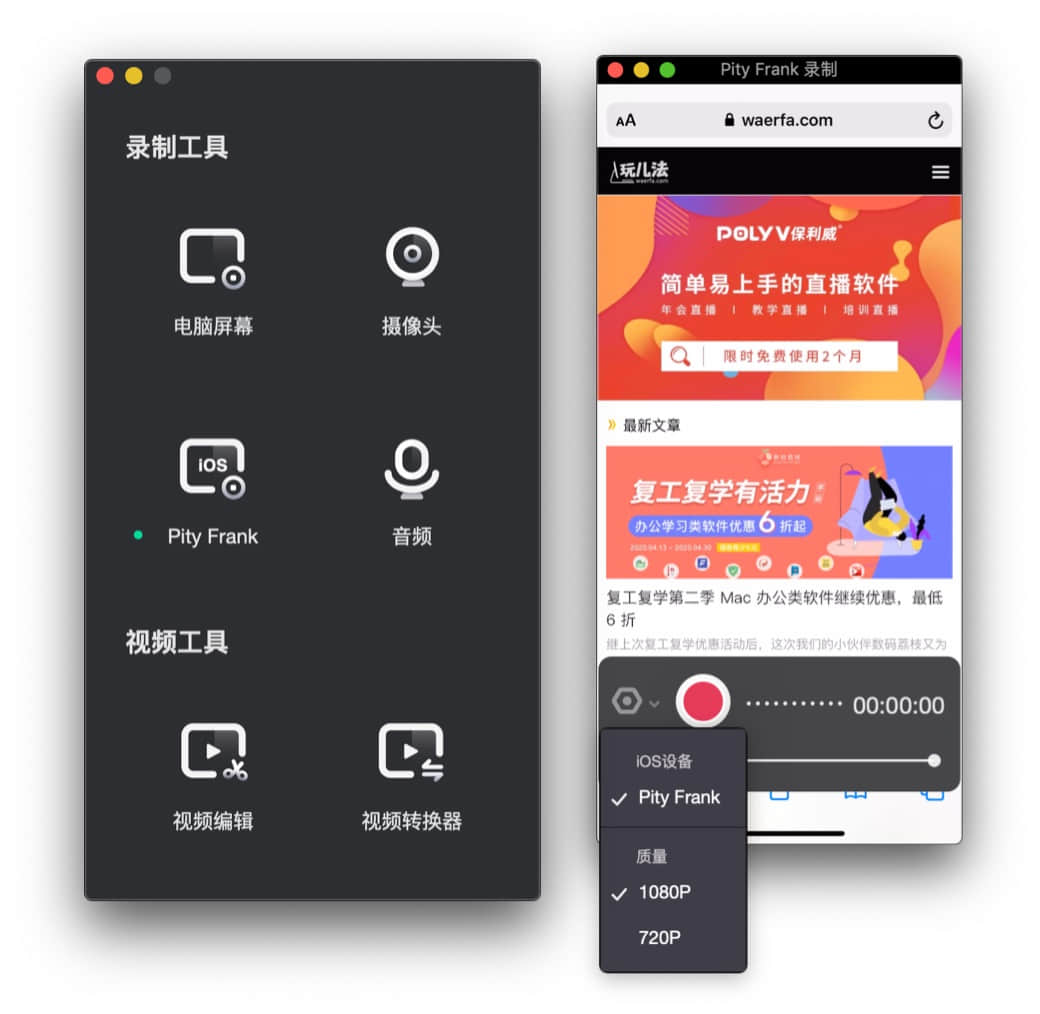
音频录制
支持音频录制当然是在预料之中的事,这款软件不但可以录制系统自带麦克风,也可以录制外接麦克风,系统声音,外部环境声音,等多种音频输入源。
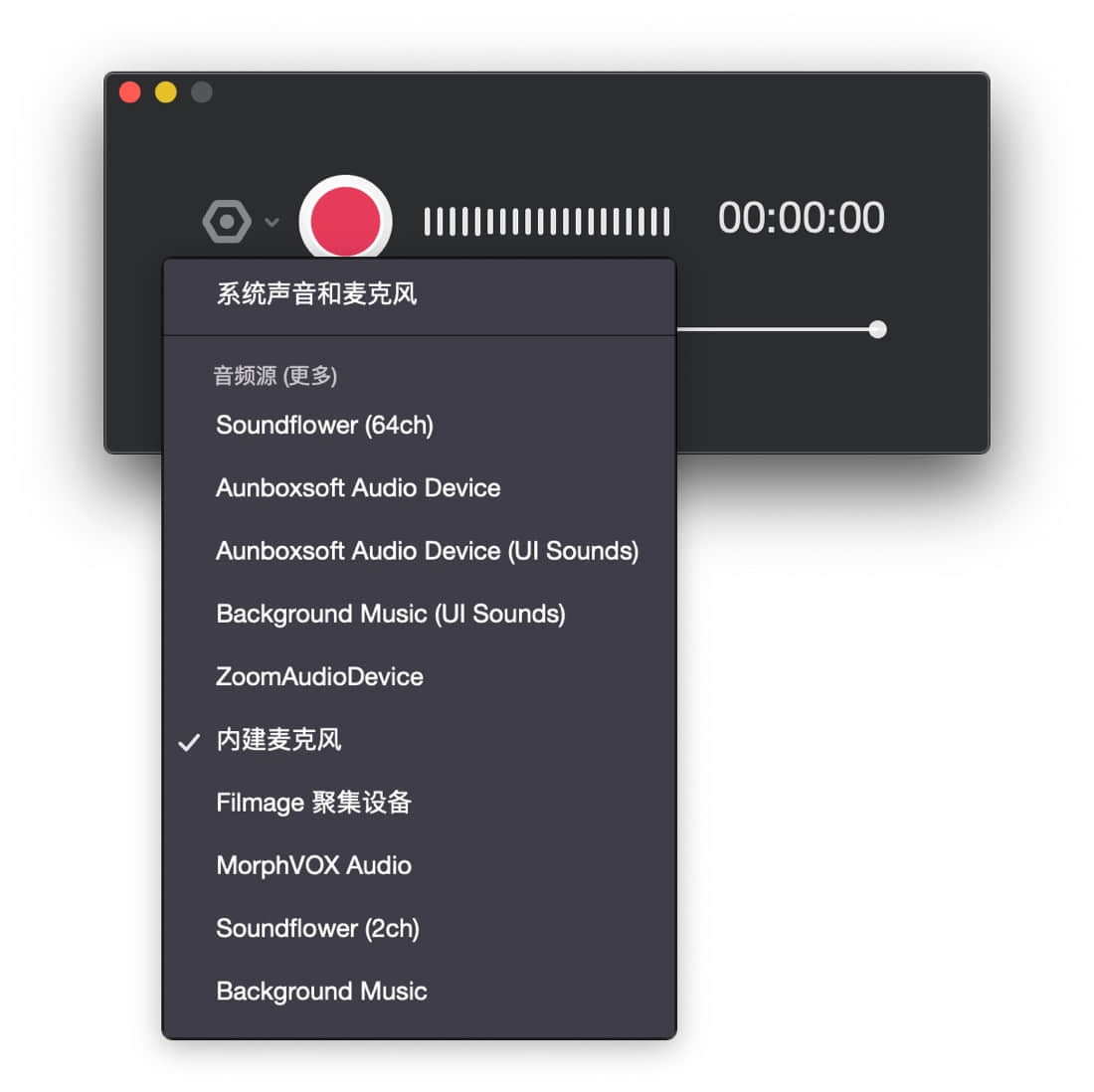
视频编辑
说到视频编辑,你可能会想到苹果的 FCP、iMovie 等专业级软件,但是对于大部分用户来说,FS 提供的视频编辑才是最实用的,用它来完成视频的剪辑完全够用,而且上手才简单,无需浪费太多脑细胞。

比如你可以在视频里加入文本,提供了左右两侧的飞入特效,当然文字也可以实现各种样式的定义;
还可以插入圆圈、方块、箭头,直线等各种标注符号,让你的视频变现力更丰富,或者是用带有自选颜色的画笔都可以。
插入音乐也是手到擒来,不像 ScreenFlow 搞的那么玄学,还有就是你可以对正在剪辑的视频插入二次录制的音频,我觉得这是一个非常非常非常实用的功能,用来做旁边,视频注解特别的好用。
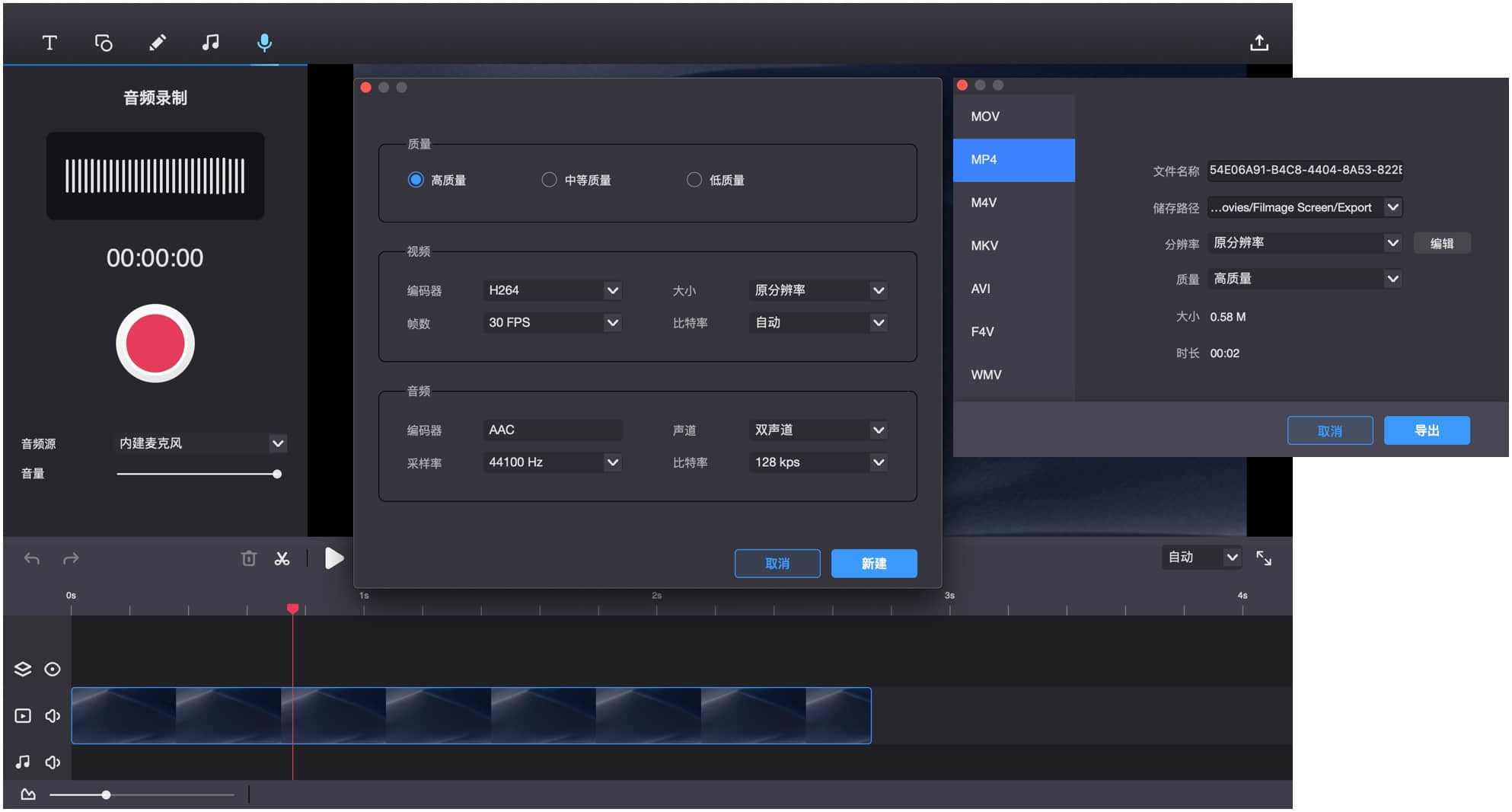
当你完成视频编辑后,点击右上角的导出按钮,可以看到有多种视频格式的选择:MOV,MP4,M4V,MKV,AVI,F4V,WMV 等等等,而且目标视频的分辨率还能进一步细化设定,比如选择视频编码器,音频声道,帧数,分辨率大小,比特率等。
视频转换
FS 自带的视频转换也够你用了,不用再为寻找可靠的视频格式转换软件发愁了,软件支持批量的,记住是批量,转换视频到MP4,Apple ProRes,MOV,3GP,VOB,MKV,M4V,WMV,AVI等500多种格式。
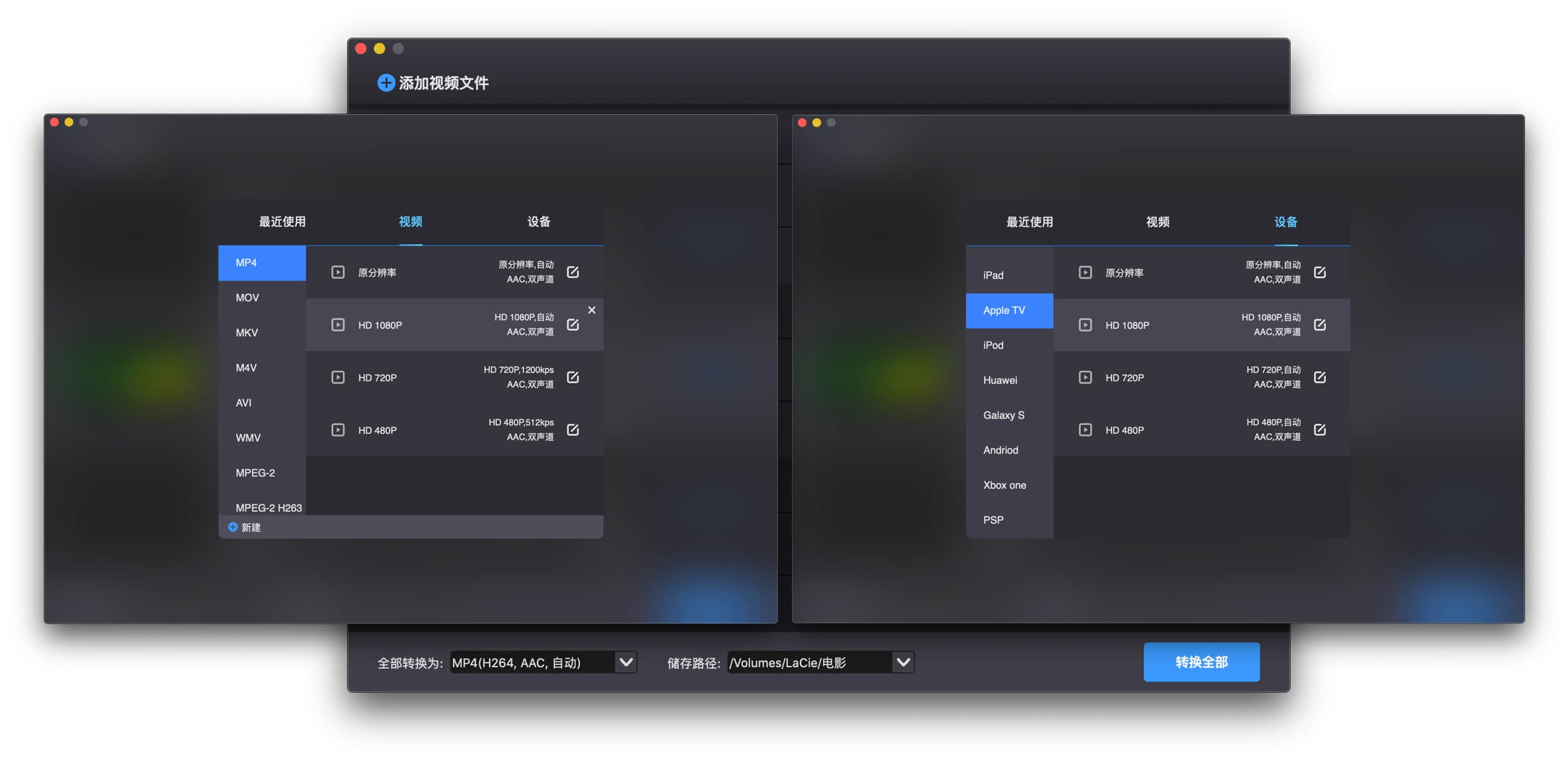
转换之前还能选择每种视频格式下的分辨率,适配播放设备,比如选择在 iPhone、iPad、Apple TV、Android、Xbox One、PS 等等。
另外这款软件还支持将录制的屏幕视频转换为 GIF,方便你分享到其他网络平台。
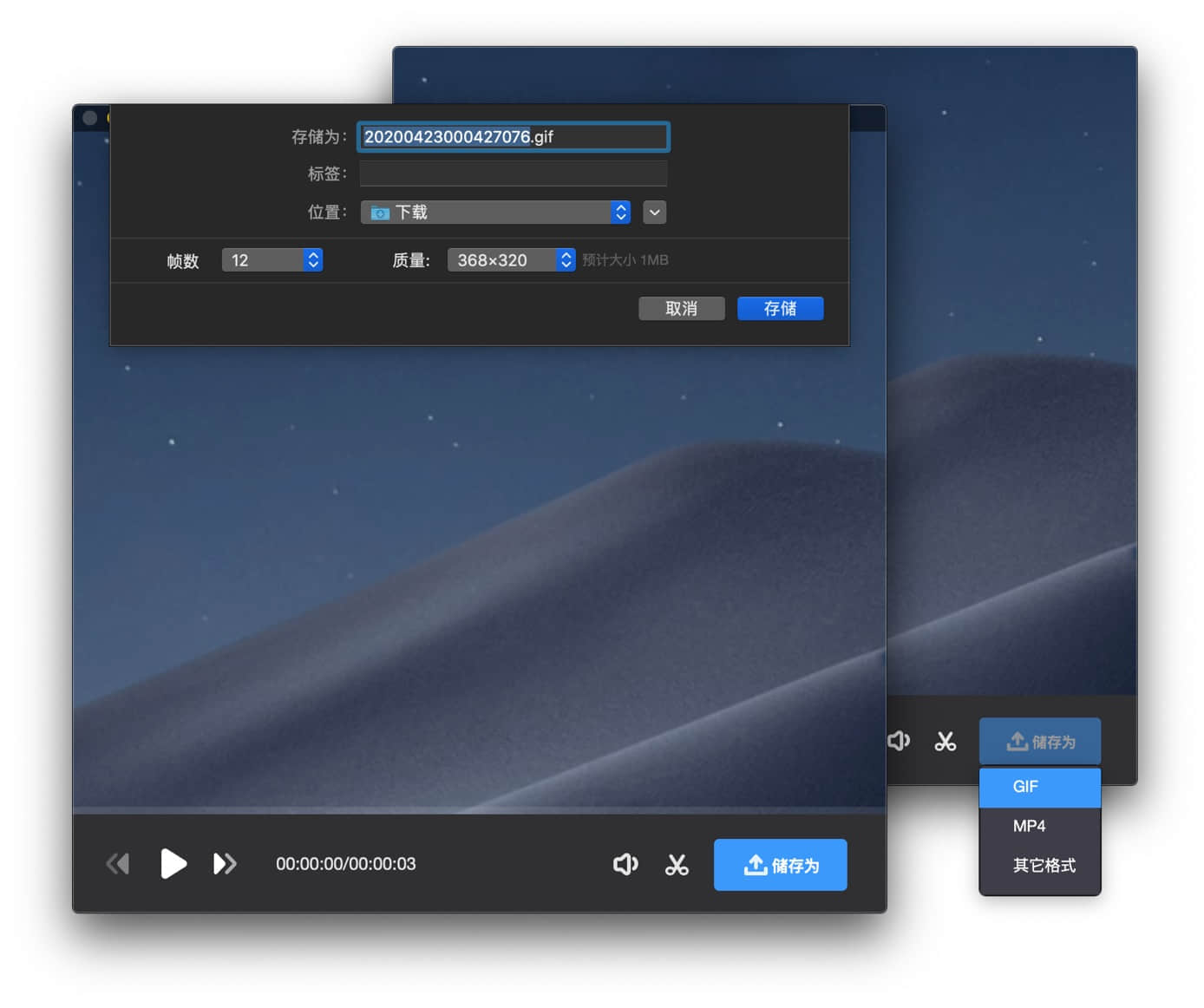
视频播放器,支持各类格式的视频文件播放
FS 还是一个全能型视频播放选手,MP4,FLV,WMV,VOB,AVI,MOV和其他所有格式都可以播放。
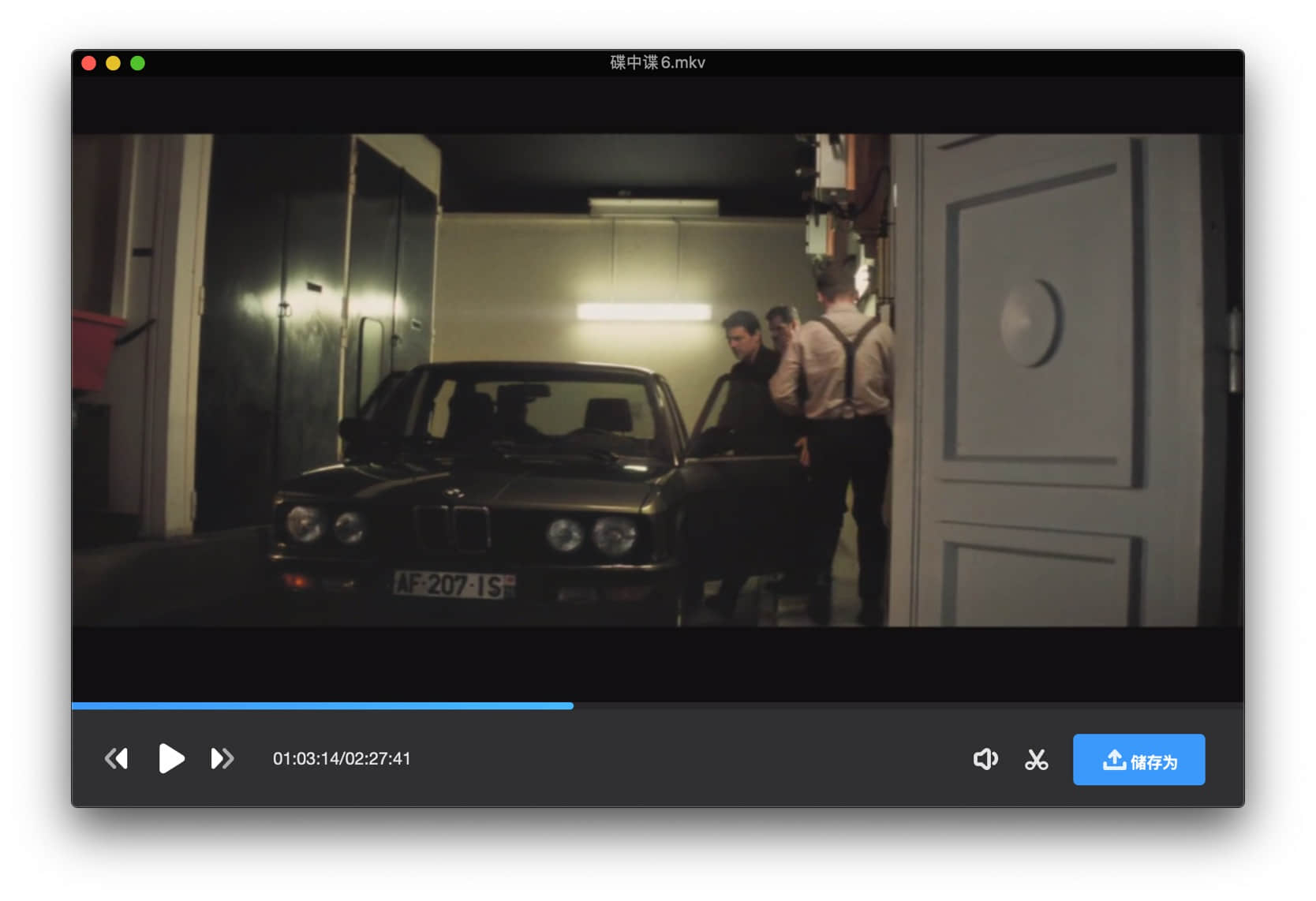
写在最后
Filmage Screen 本月进行了版本更新,新增了暂停/恢复录制功能,优化了音频录制、音频输入源,像我们前面提到的支持独立或同时录制系统声音,麦克风声音或任何音频设备的声音。
目前软件的一次性付费版本中国区仅售 68 元,支持 7 天免费试用,支持专门教育折扣和 VPP批量授权。
下载 Filmage Screen